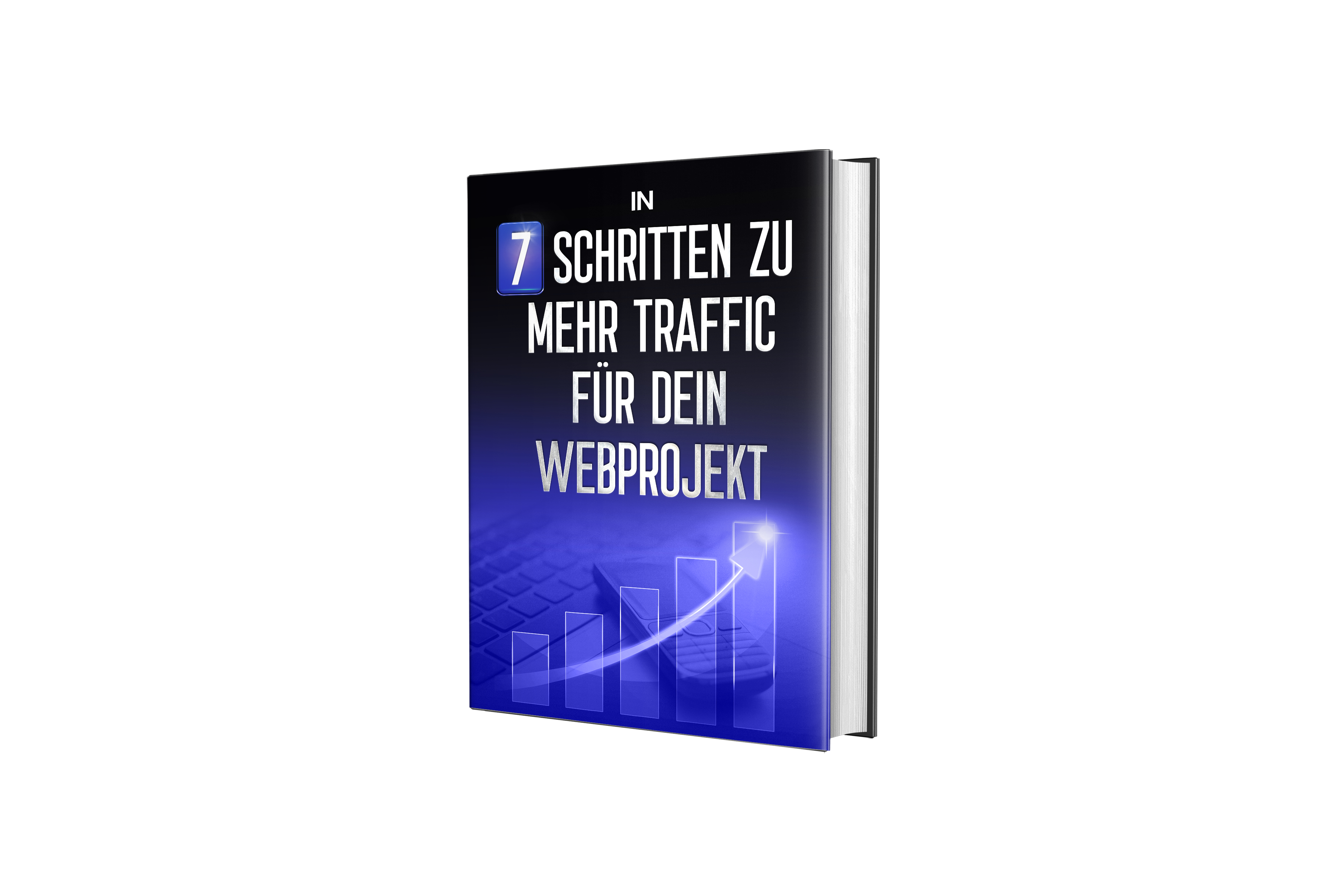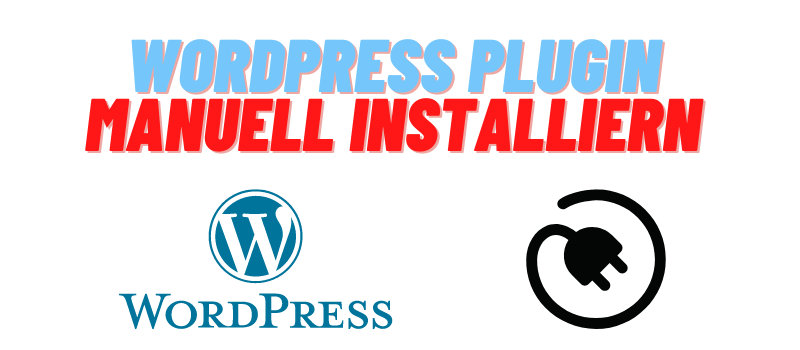Wie findet man eigentlich heraus, welche WordPress Version installiert ist?
In unserem heutigen Beitrag wollen wir Euch einige Möglichkeiten zeigen.
Es ist wichtig zu wissen, ob die eigene WordPress Website auf dem neuesten Stand ist.
WordPress Version im WordPress-Dashboard überprüfen
Die einfachste und schnellste Methode, die aktuelle WordPress Version herauszufinden ist über das WordPress Dashboard. Dazu loggst du dich einfach bei deiner WordPress Webseite ein. Nach dem Einloggen landest du direkt auf der Dashboard Seite.

Hier kannst du die aktuellste WordPress Version nachlesen. Falls das „Willkommen bei WordPress“ mit der Versionsnummer nicht angezeigt werden solltest, findest du immer rechts unten die aktuell installierte Version.
Im Quelltext nachlesen
Falls du keinen Zugriff auf die Website hast, kannst du alternativ über den Quelltext nachlesen, welche WordPress Version gerade installiert ist. Damit lässt sich auch die WordPress-Version von anderen Webseiten herausfinden.
Dafür öffnest du in deinem Web Browser einfach den Quelltext der jeweiligen Seite. Mit Rechtsklick -> Seitenquelltext anzeigen erhältst du Zugriff auf den Quellcode. Suche nun in dem Quelltext in dem du STRG+F(Windows) oder CMD+F (Mac) drückst und suche nach „Generator“.

Nun findest du die aktuell installierte WordPress Version rechts neben dem marktierten „Generator“-Text. Es ist hierbei wichtig zu wissen, dass manche Websiten diese Anzeige der WordPress Version deaktiviert haben.
Über eine Browser Extension
Auch über eine Browser-Extension kann die Version von WordPress schnell herausfgefunden werden. Das Tool Wappalyzer stellt neben der installierten WordPress Version zahlreiche andere Daten zur Verfügung. Zum Beispiel werden die genutzten Javascript Frameworks oder Datenbanken angezeigt.
Um Wappalyzer nutzen zu können, musst du die jeweilige Browser Extension installieren.

Fazit Welche WordPress Version habe ich
Es lässt sich über mehrere Wege herausfinden, welche WordPress Version gerade installiert ist. Wenn es sich um die eigene WordPress Website handelt, loggt man sich am einfachsten in das Dashboard ein und kann so die aktuell installierte Version von WordPress herauslesen. Zum Analysieren einer fremden Website kann der Quellcode angesehen werden, oder man installiert eine Browser Extension wie Wappalyzer.
Es lohnt sich immer, die WordPress Webseite auf neuestem Stand zu halten. Denn so werden Sicherheitslücken geschlossen und Hacker haben es schwerer, Schwachstellen herauszufinden. Neben dem Aktualisieren der WordPress Version sollte man immer darauf achten, dass regelmäßig Backups gemacht werden. So kann im Fall der Fälle die ganze WordPress Seite einfach restoriert werden.